Introducción
Los entornos de escritorio son una colección de paquetes de software y varios componentes que se ejecutan en un sistema operativo y administran la apariencia (GUI; interfaz gráfica de usuario) del sistema operativo. Consisten en administradores de ventanas, editores de texto, carpetas, funcionalidad de arrastrar y soltar y muchas otras características para facilitar al usuario el uso de un sistema operativo.
Los entornos de escritorio son muy fáciles de usar e intuitivos; ayudar al usuario a acceder, administrar y manipular archivos fácilmente. No proporcionan un control total sobre la funcionalidad / capacidades del sistema operativo. Para aprovechar al máximo un sistema operativo, la CLI (interfaz de línea de comandos) sigue siendo preferible.
Cómo elegir el entorno de escritorio adecuado
Cada distribución de Linux viene con su propio entorno de escritorio predeterminado, pero tiene la opción de cambiar al entorno de su elección. La instalación de un entorno de escritorio en Linux es muy simple y se puede hacer en minutos. Sin embargo, elegir el entorno de escritorio adecuado puede resultar confuso.
Hay muchos entornos de escritorio compatibles con Ubuntu. Cada entorno de escritorio tiene sus pros y sus contras y está optimizado para una tarea determinada. Gnome fue creado con la intención de facilitar su uso a los usuarios normales, mientras que KDE Plasma pretende ser rápido y eficiente e intenta utilizar la menor cantidad de recursos posible.
Por tanto, la decisión de elegir el entorno de escritorio adecuado depende de las necesidades y preferencias personales del usuario.
Cómo instalar un entorno de escritorio
Podemos usar la terminal para instalar cualquier entorno de escritorio en Linux. Puede instalar entornos de escritorio en Linux como cualquier otro paquete.
En Ubuntu, podemos usar el comando "apt" seguido del nombre del entorno para instalar cualquier entorno de escritorio disponible en su repositorio oficial. En este ejemplo, instalaremos el entorno de escritorio Vanilla Gnome en el sistema operativo Ubuntu 20.04 LTS:
sudo apt install vanilla-gnome-desktopLa terminal le pedirá confirmación; presione " Y / y " y presione Enter .
Eso es todo; el entorno de escritorio Gnome se ha instalado correctamente en su sistema.
Cómo cambiar el entorno de escritorio
Después de instalar con éxito el entorno de escritorio, cierre la sesión de su cuenta desde la esquina superior derecha del escritorio:
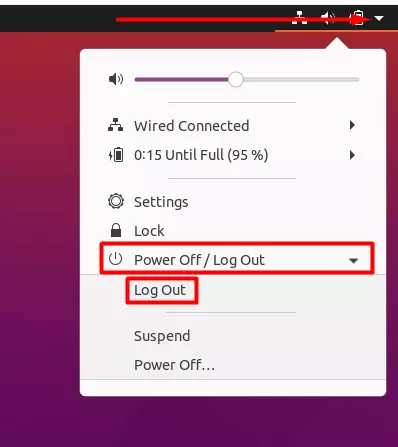
Ahora busque un botón similar al que se muestra en la captura de pantalla a continuación. La ubicación de este botón difiere en diferentes entornos de escritorio. En el entorno de escritorio predeterminado de Ubuntu 20.04, puede encontrarlo en la esquina inferior derecha de la pantalla.
Haga clic en el botón y elija el entorno que desea utilizar:
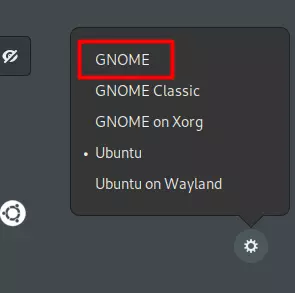
Luego inicie sesión en su cuenta y verá el entorno que ha elegido.
Tendrá la posibilidad de cambiar el entorno de escritorio cada vez que inicie sesión.
Cómo eliminar un entorno de escritorio
Algunos entornos de escritorio son incompatibles entre sí y es posible que experimente problemas al ejecutar varios entornos de escritorio. Por lo general, estos problemas se pueden solucionar a través del solucionador de problemas, pero a veces también puede ser necesario desinstalar uno de los entornos de escritorio. Simplemente use apt removeo apt purgejunto con el comando apt autoremovepara deshacerse del entorno de escritorio:
sudo apt remove vanilla-gnome-desktopAhora, ejecute el comando autoremovepara eliminar las dependencias que ya no son necesarias. Estas dependencias se instalaron automáticamente junto con el entorno de escritorio:
sudo apt autoremoveConclusión
Cada gráfico que ve después del inicio del sistema es parte del entorno de escritorio.
En esta publicación, nos enfocamos en cómo instalar y cambiar entre entornos de escritorio en Ubuntu. Además, también hemos aprendido a tomar la decisión correcta al elegir un entorno de escritorio.

